

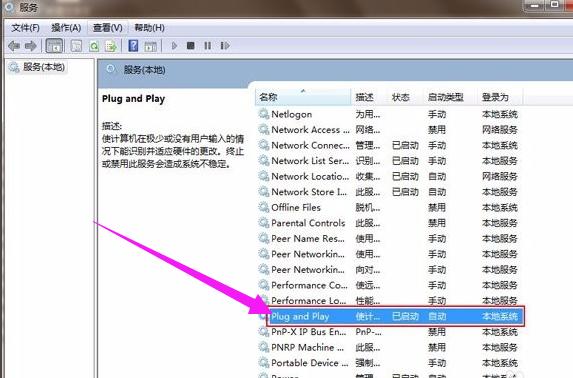
|
U盘的称呼最早来源于朗科科技生产的一种新型存储设备,名曰“优盘”,使用USB接口进行连接。U盘连接到电脑的USB接口后,U盘的资料可与电脑交换。而之后生产的类似技术的设备由于朗科已进行专利注册,而不能再称之为“优盘”,而改称“U盘”。后来,U盘这个称呼因其简单易记而因而广为人知,是移动存储设备之一。现在市面上出现了许多支持多种端口的U盘,即三通U盘(USB电脑端口、iOS苹果接口、安卓接口)。 用户在使用U盘的时候,多少都会遇到这么一个情况,一个好好的U盘,插入电脑之后没有反应,但是有的时候插入别的电脑却是好使的,那么U盘插入电脑没有反应怎么处理呢?很多的用户会以外U盘被意大利炮轰了,就想着换另外的U盘,非也,非也,下面,小编就给大家准备了解决u盘插电脑没反应。 有于U盘的特殊性,导致因为插了一些有问题的电脑把U盘搞坏了,因为中毒导致U盘插电脑没反应了,而一些用户U盘里面的资料导出需要插进电脑操作,这该怎么去解决呢?下面,小编就来跟大家介绍解决u盘插电脑没反应的图文步骤了。 解决u盘插电脑没反应 点击开始菜单,选择“控制面板”
u盘没反应示例1 在弹出的界面中,点击“管理工具”
电脑没反应示例2 管理工具窗口中,点击“服务”
电脑没反应示例3 在弹出的服务窗口中,找到Plug And Play(即插即用服务)
电脑没反应示例4 在服务状态设置为“已启动”,点击“确定”保存
u盘没反应示例5 以上就是解决u盘插电脑没反应的操作方法了。 U盘有USB接口,是USB设备。如果操作系统是WindowsXP/Vista/Win7/Linux/PrayayaQ3或是苹果系统的话,将U盘直接插到机箱前面板或后面的USB接口上,系统就会自动识别。 |
温馨提示:喜欢本站的话,请收藏一下本站!